Git是一种分布式版本控制系统。要想深刻理解Git的工作原理,需要理解理解Git的三个存放区域:本地工作目录、暂存区和仓库,也可以称为三棵树,不过在仓库这个地方又可以分为本地仓库和远程仓库
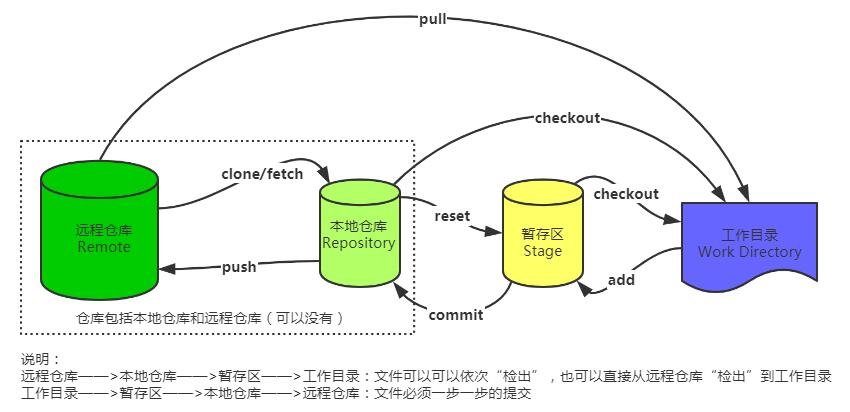
Working Directory:本地工作目录(工作区)
Stage(Index):暂存区
Repository:仓库,仓库又分本地仓库和远程仓库
Remote:远程仓库
整个Git版本管理过程可以简单的理解为文件在三棵树上的管理过程:本地(本机)创建的文件,首先会存在本地工作目录,当使用git add命令后,会将文件同时保存到暂存区,在暂存区的文件使用git commit后,会将暂存区的文件提交到仓库,使用push从本地仓库提交到远程仓库。同样,仓库中的文件可以通过pull/clone/fetch/checkout等命令“检出”到任意一台计算机或者终端上。
下面是Git命令的简单使用:
1、安装后先进行配置,命令行中输入
git config --global user.name "用户名"
git config --global user.email "邮箱"
配置完成后查看配置信息
git config --list
2、在需要提交的文件目录的地方初始化
git init
3、将当前文件夹下所有文件添加到暂存区
git add .
添加具体的文件到暂存区
git add myfile.txt
4、将当前添加到暂存区的文件恢复到最后一次提交的版本
git reset HEAD
将指定文件恢复到最后一次提交的版本
git reset HEAD myfile.txt
5、将暂存区的文件提交到仓库
git commit -m "将暂存区的文件提交到仓库"
6、查看状态
git status
7、当修改myfile.txt文件后,可以将修改后的文件重新提交,也可以将仓库中的版本检出覆盖被修改的文件
(1)将暂存区的文件覆盖修改后的本地文件
git checkout --myfile.txt
(2)将修改后的文件myfile.txt添加到暂存区(此时还未提交)
git add myfile.txt
在该情况下有存在如下情况,本地文件myfile.txt又被修改,那么现在就会存在一个本地工作目录修改的文件myfile.txt和暂存区未被提交的文件myfile.txt,这时,如果git commit则表示将暂存区的文件直接提交到仓库,如果git add后在commit,表示先将本地文件跟新到暂存区,然后在将暂存区的文件提交到仓库。
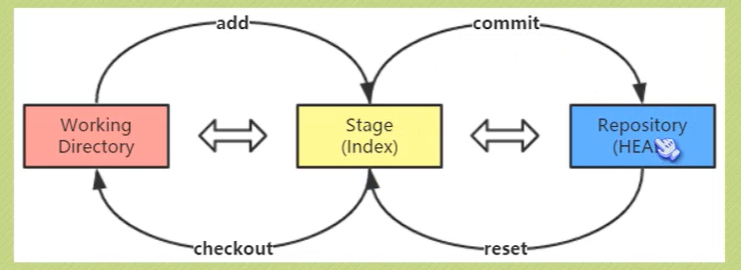
8、查看历史提交
git log
展示提交的历史记录,按照从近到远的提交commit顺序展示。
9、回退版本命令
git reset HEAD~ 表示回退到HEAD上一个版本,~表示上一个版本(~~则表示HEAD的上上一个版本,以此类推,N个~表示HEAD的前N个版本,可以简写~N数字)
(注:reset操作是将已经提交的版本回滚到上一个版本,即暂存区和仓库都会回退到上一个版本,但是工作区的版本信息不变,此时使用git status就会提示你需要将当前工作区的版本提交到暂存区)
reset后可以添加的选项(默认 --mixed 表示回退的时候影响两棵树:暂存区和仓库)
--soft
作用:移动HEAD的指针,将其指向上一个快照(只影响一棵树即仓库,暂存区不改变),该选项相当远撤销上一次commit提交,可理解为:撤销一次错误提交
--head
作用: a、移动HEAD的指针,将其指向上一个快照
b、将HEAD移动后的指向的快照回滚到暂存区
c、将暂存区的文件还原到工作目录
即:三棵树都会改变
reset命令回滚总结:
移动HEAD的指针(--soft),只影响仓库一棵树
将快照回滚到暂存区域(--mixed,默认选项),影响了两个树
将暂存区还原到工作目录(--hard),影响了三棵树
回滚指定快照
git reset 版本快照ID号 注:版本快照ID号git log中可以查看,在回滚的时候不需要全部输入,输入前6位即可
回滚个别文件
git reset 版本快照 文件名/路径 注:回滚个别文件,HEAD指针不会改变位置
回滚不仅可以往后滚,也可以往前滚
git reset 版本快照ID号
如何找回提交的历史ID?
10、比较文件变化内容
git diff 比较暂存区和工作目录
git diff 快照ID1 快照ID2 比较两个历史快照(快照ID不需要全部输入,只需要输入前面几位就可以)
git diff 快照ID 比较当前工作目录和Git仓库中的快照
git diff HEAD 比较当前工作目录和最新版本内容
git diff --cached 快照ID 比较暂存区和Git仓库快照
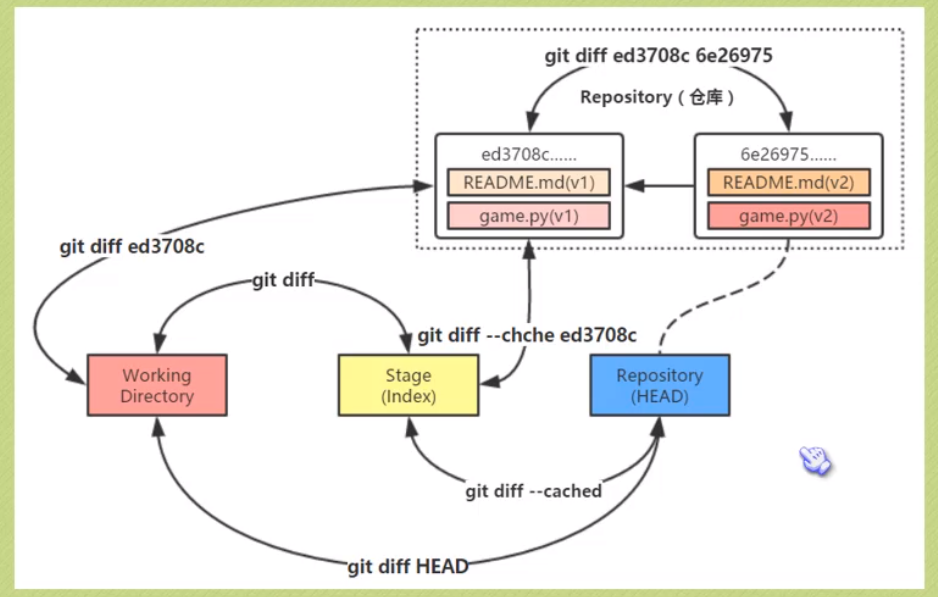
11、修改最后一次提交
执行带 --amend选项的commit提交命令,Git就会“更正”最近一次提交。
git commit --amend
git commit --amend -m "提交说明"
上面两个命令会将暂存区中的文件提交到上一次的提交中,不会生成新的快照
12、删除文件
本地删除文件,如果要恢复文件使用命令 git checkout -- myfile.txt
git rm myfile.txt 删除指定文件,该命令删除的只是工作目录和暂存区的文件,也就是取消跟踪,在下一次提交时不纳入版本管理,删除后仓库中并没有删除,要想仓库中也没有,只有回退到上一个版本,使用git reset --soft HEAD~
情况一:如果工作区和暂存区中同一个文件内容不一致,这个时候使用git rm的时候就会出现问题,因为两个地方的同一个文件内容不同,这时要删除则需要使用强制删除git rm -f myfile.txt
情况二:如果只想删除暂存区中的文件,这使用命令git rm --cached myfile.txt
13、重命名文件
git mv myfile.txt myNewNameFile.txt
14、Git分支
git branch 分支名 创建分支
git log --decorate 日志显示提交的所有引用(包括分支、标签等信息)
git checkout 分支名 将指针切换到指定分支名的分支上
git log --decorate --oneline --graph --all oneline表示一行精简化显示 graph表示图形化显示 all表示显示所有分支
git checkout -b 分支名2 创建并切换到分支名2的分支,将创建和切换分支两步合为一步操作
15、分支的合并和删除
实际项目中分支情况一般比较复杂,如下:
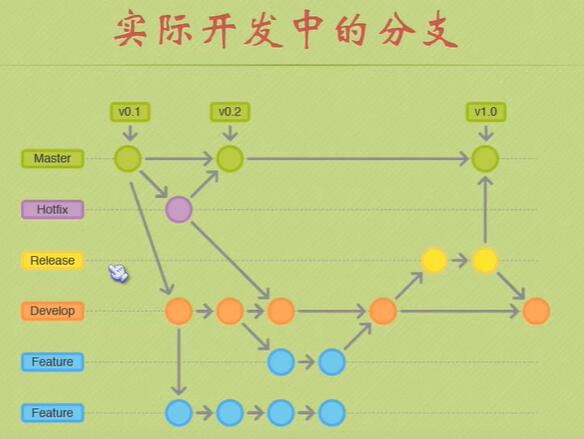
master:主分支,用于生产发布
hotfix:bug修复分支,修改完bug就可以合并到master完成生产bug修复
release(test):测试分支,测试通过了就可以合并到master分支进行上线
develop:开发分支
feature:功能开发分支
git merge 分支名 合并分支,将指定分支名的分支合并到当前分支
如果再合并的时候,两个分支的同一个文件都被修改了,那么在合并的时候就会发生冲突,需要手动编辑冲突文件,编辑完成保存后,在重新将编辑后的文件进行add、commit操作
git branch -d 分支名 删除指定分支名的分支
16、匿名分支
git checkout 分支名 切换分支,将指针切换到指定分支名的分支上
git checkout HEAD~ 如果没有指定分支名,我只想切换到上一次提交的版本,使用该命令会创建匿名分支,如果此时在匿名分支上修改或者提交文件,就会将这些操作提交到匿名分支上,此时切换到其他分支的话,如果需要保留匿名分支的话,那么此时就需要给分支指定分支名(git branch 新分支名 快照ID号),否则的话该匿名分支就会被丢弃。
如何寻找匿名分支?
checkout有两种功能:
(1)从仓库的历史快照或者暂存区中拷贝文件到工作目录
使用方法
git checkout 指定快照ID 指定文件(如:git checkout HEAD~ myfile.txt)
git checkout --指定文件(如:git checkout --myfile.txt) 没有指定快照ID的话,会将暂存区中的指定文件拷贝到工作目录并覆盖
说明:上面操作指定文件最好加上--,因为不加--默认表示切换分支,如果没有与文件名相同的分支,也可以不加--
(2)切换分支
git checkout 分支名 将HEAD指针切换到指定分支名的分支上
checkout和reset命令对比
恢复文件对比
相同点:两个命令都可以用于恢复文件,并且都不会修改HEAD指针位置
区别:恢复文件,reset命令默认只是将指定文件恢复到暂存区(--mixed),而checkout命令是同事覆盖暂存区和工作目录文件
恢复快照对比:如果用于恢复快照,reset命令是用来回到过去,会移动指针(--soft)->覆盖暂存区(--mixed)->覆盖工作目录(--hard)。checkout用于切换分支,实际上也是通过移动HEAD指针和覆盖暂存区和工作目录来实现的。
区别:
(1) 相对reset --hard来说,checkout命令更安全。因为checkout命令在切换分支前会检查一下当前的工作状态,如果不是“clean”的话,Git不会允许你checkout,而reset --hard命令直接覆盖所有数据;
(2) reset命令会移动HEAD所在分支的指向(在同一分支上移动指针,可以理解为纵向移动),而checkout命令只会移动HEAD自身来执行另外一个分支(在不同的分支上移动指针,可以理解为横向移动)。
17、远程仓库的管理
git remote -v 显示所有远程仓库
git fetch [remote] 下载远程仓库的所有变化
git remote show [remote] 显示某一个远程仓库信息
git remote add [shortname] [url] 增加某一个远程仓库并且命名
git pull [remote] [branch] 将远程仓库文件下载到本地并且和branch分支合并
git push [remote] [branch] 上传本地分支branch到远程仓库
git push [remote] --force 前行将本地当前分支上传到远程仓库,忽略冲突(即使存在冲突,一样上传,会将本地修改覆盖远程)
git push [remote] --all 将本地所有分支都上传到远程仓库
说明只有涉及远程仓库的命令push/pull/fetch等才会在命令后添加远程仓库名字,如:git pull [remote] [branch]
pull和fetch对比:
相同点:pull和fetch都是跟新代码、文件。
区别:
pull表示从远程仓库orgin的master下载origin/master并且和本地分master支合并
fetch表示从远程仓库orgin的master下载到本地orgin/master,但是并没有将本地origin/master与工作目录的master合并
即:pull = fetch + merge(git pull [remote] [branch] = git fetch [remote] [branch] + git merge [remote]/[branch] [branch])
说明:
1、上面git命令中,使用--选项的表示输入的是选项的完整英文名,-选项表示输入的是选项英文名的缩写字母,如删除--delete=-d
2、使用"."表示当前目录所有文件,如git checkout . 表示将暂存区所有文件恢复到工作目录